Si te acabas de hacer con un dispositivo android lo primero que tienes que hacer es añadir una cuenta Google. ¿Porqué? Por dos motivos:
- Poder acceder al mercado de aplicaciones como WhatsApp, Angry Birds, y otras 700.000 más.
- Sincronizar contactos, eventos y archivos ante un posible robo o pérdida.
La primera vez que encendemos el teléfono nos guía él sólo para añadir una cuenta Google, aunque podemos omitir este paso y hacerlo más adelante. Os vamos a explicar cómo hacerlo, tanto una cuenta Google como de otros servicios. Además, desde este mismo menú se puede forzar la sincronización de datos y eliminar cuentas.
Para acceder a este menú tendremos que seguir la ruta Menú > Ajustes > Cuentas y Sincronización desde la pantalla principal.
AÑADIR UNA CUENTA
Después de haber accedido al menú de cuentas y sincronización, nos aparecen las diferentes opciones que tengamos (facebook, twitter, myspace, linkedIn, Google, Dropbox, WhatsApp...) que algunas dependerán de si tenemos instalada la aplicación en el teléfono, otras como Google, Myspace o twitter vienen integradas.
En este caso vamos a explicaros cómo añadir una cuenta google ya existentes. Si no tenemos una podemos crearla desde el teléfono o desde el PC.
Dentro de añadir cuenta, escogemos la opción de Google, nos aparece un cuadro de diálogo donde nos dice que podemos incluir varias cuentas google (las primeras versiones de android sólo dejan tener una). Hacemos click en siguiente
A partir de aquí sólo tenemos que seguir las instrucciones. Si no disponemos de una cuenta Google, nos da la opción de crearla ahí mismo.
SINCRONIZAR CUENTAS
Una vez tenemos agregadas las cuentas que queramos, podemos activar o desactivar la sincronización automática. Podemos hacerlo de una en una haciendo click sobre ella y Sincronizar. Si queremos podemos activar la sincronización automática, pero nos supondrá un mayor gasto de batería y consumo de datos.
|
|
ELIMINAR CUENTAS
Para borrar las cuentas que tengamos activas tendremos que hacerlo una por una. Desde el menú de cuentas seleccionamos la que queramos suprimir y, una vez dentro, seleccionamos Eliminar cuenta.

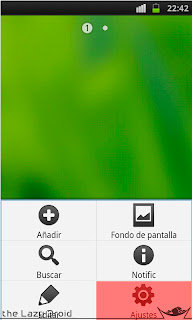

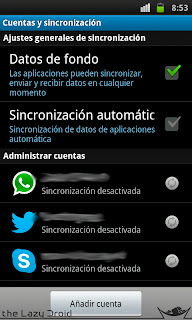
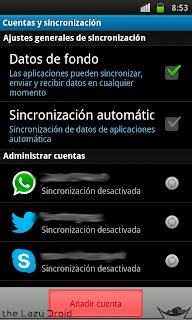


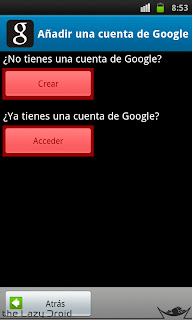
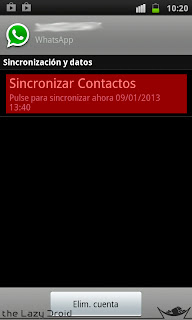

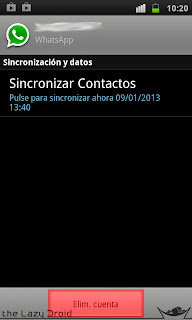
No hay comentarios:
Publicar un comentario